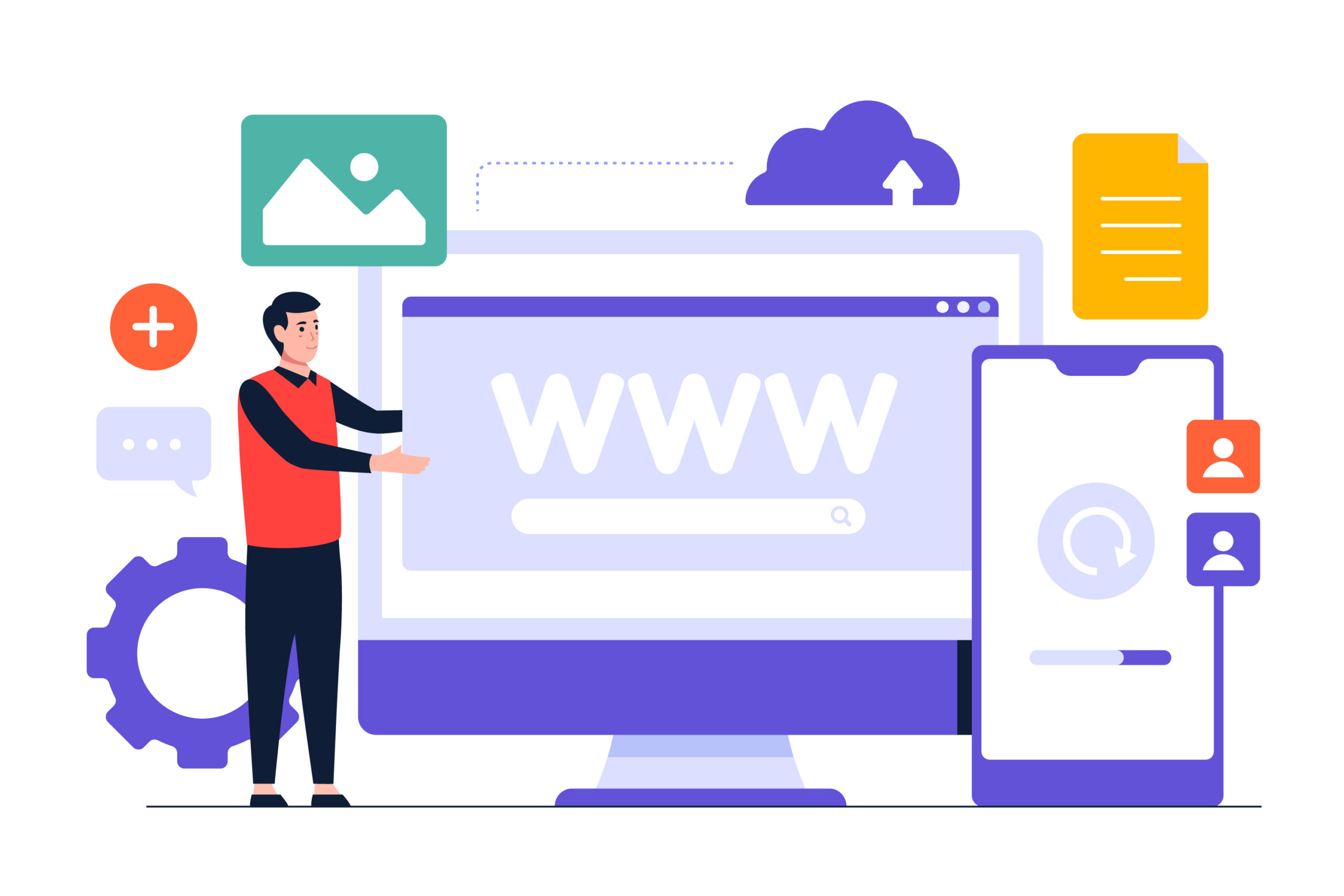こんにちは!
株式会社ラジャのやよいです。
今回は、Wix 制作の初心者ユーザー向け、テンプレートから簡単にwebサイトを作る方法についてご説明致します。
この記事を最後まで見てもらえた方は、この記事を読み終えた瞬間から Wix でwebサイトを作ることができ、あなた自身のホームページを構築することができます!
それでは早速、Wix でwebサイトを制作する方法について説明していきます。
・
Wix でwebサイトを制作するメリット
Wix での Webサイト制作方法を説明する前に、なぜその他のノーコードwebサイト制作ツールの中でもwix が優れているかについてご説明致しますね!
・
- 制作/運用が簡単!自分で更新できる!
Wix はみなさんご存知、ノーコードWebサイト制作ツールになるので、コーディングに関する専門的な知識が要らず、誰でも制作することができます。
制作工程も、パワーポイントのように写真やテキストボックスをドラッグ&ドロップすることで簡単にオリジナルのデザインを作れる、とても簡単な作業です。
・
ノーコード Wix でwebサイト制作をすることは
これは制作が早く、簡単に作れるというだけでなく、制作後の運用もご自身でできるということです。
つまり、今まではビジネスの成長に併せて更新するたびにエンジニアに外注していた運用を自社(自身)で内製することで、
更新の速度も上がり、
運用コストを下げることができる、
まさに一石二鳥ですね!
・
・
- テンプレートの種類が豊富
Webサイトを制作する際に一番簡単な方法は、テンプレートを用いての制作です。
プロが作ったデザイン/構成を使うことで、白紙から制作する手間もなく、さらにクオリティーの高い制作が可能になります。
まずは、あなたの希望するデザインに近いWix テンプレートを選びましょう。
テンプレートはこちらから
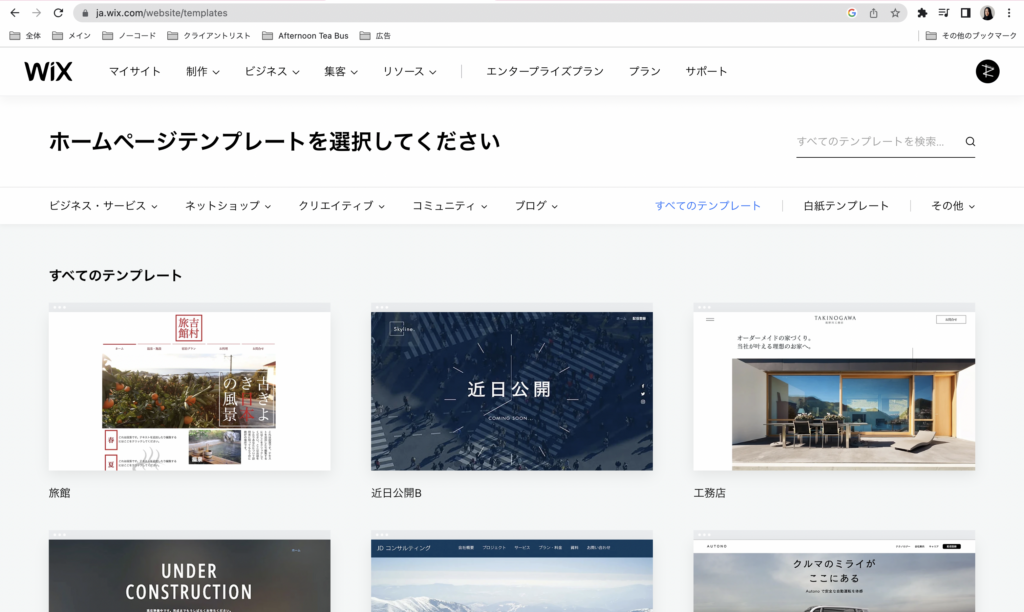
・
Wix のテンプレートは、800種類以上あり、プロのデザイナーが作ったクオリティーの高いデザインで作られています。カテゴリーもわかりやすく別れており、
- ビジネスタイプ(コンサル/フィットネス/美容/旅行/観光 等)
- ネットショップ(ファッション/ジュエリー/アート/ホームインテリア/食品 等)
- クリエイティブ(写真/デザイン/音楽/アート)
- コミュニティ(教育&レッスン/コミュニティ/イベント)
- ブログ
大きく上記のカテゴリーから、希望のデザインを選びましょう。
もちろん選択後に微調整も可能なので、大枠のデザインが近いもので構いません。
・
- カスタマーセンターが設置されている
最後に、見落としがちなのが、サポート体制です。
ノーコードといえどwebサイトを構築する際は、プロの支援があると安心です。
緊急時やより高度な機能構築をする際に、webサイト制作ツール側で質問することができる窓口があることはとても大切です。
Wix では、公式のカスタマーサポートが設置されています。
ですが昨今、ユーザー増加によりアクセスが集中しているため、電話問い合わせしても繋がらないことも事実です。
もしWix 機能面/運用面で不明点やプロに相談したいことがあれば、是非 弊社カスタマーサポートセンターにお問合せください。
営業時間 月-金9:00-17:00
土日祝日 休業
お電話でのお問い合わせ☎︎080-3545-7308
月-金9:00-17:00
・
・
実際に、Wix で Webサイトを制作してみよう!
まずは、テンプレートを選びます。
今回選んだのは、コーポレートサイト用のシンプルでかっこいいテンプレを使います。
・

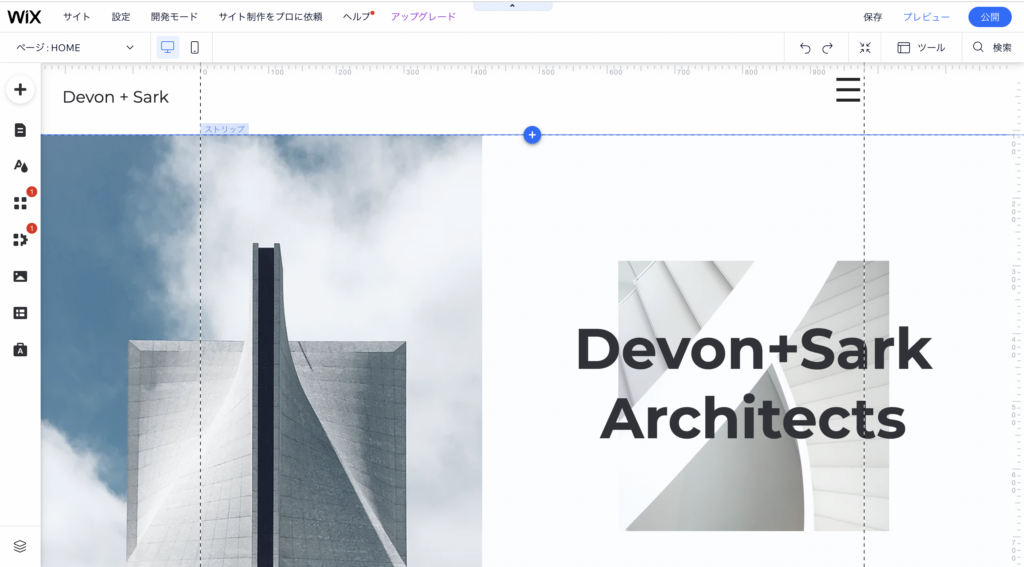
ご覧の通り、
テンプレートを選んで制作するだけで、PC版もモバイル版も30秒で!
webサイトを構築することができます。
これでほとんどwebサイトのデザインと構成は完成なので、
あとは、写真素材やテキストの内容を変更するだけで、完成です。
・
テキストや写真素材の変更方法
テキストの変更はとても簡単でして、
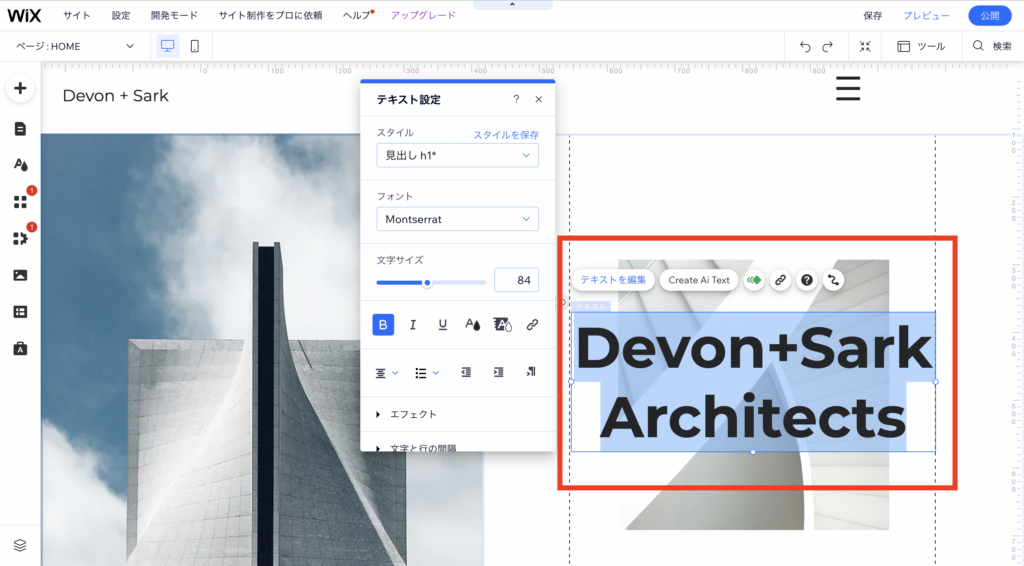
・
該当のテキストボックスをダブルタップして、変更します。
一般的なテキストボックスの変更方法と同じです。とっても簡単ですね!
編集する際は、必ずモバイル版のデザインも確認しましょう。
PC版を編集することで、モバイル版にも反映されるので、デザイン崩れが起きていないかも併せて確認しましょう。
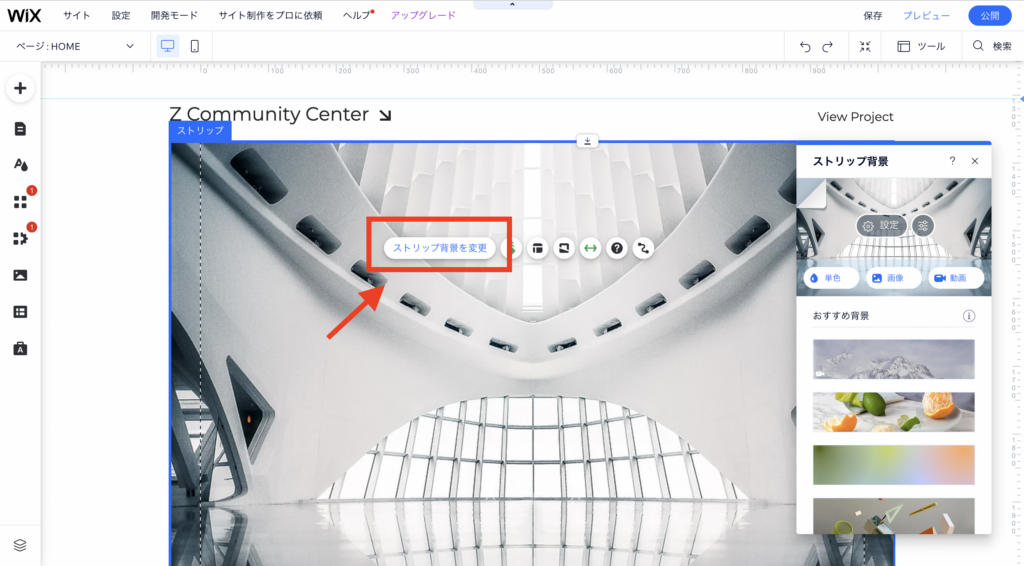
・
画像の変更もテキスト同様、とても簡単でして、
該当の写真素材をタップして、「(背景/写真素材を) 変更する」をタップして、変更したいクリエイティブを選択するだけです。
・
テキスト素材と写真素材が変更できたら、
モバイル版のデザインを最終確認して、右上の「公開する」ボタンを押して完成!
あなたの Webサイトが簡単に構築可能です!
・
まとめ
いかがだったでしょうか?
テンプレートを選んで、写真/テキスト素材を変更すれば簡単にあなたのWebサイトが完成します!
高度な機能や不明点、不備が発生した際は、私たちにお気軽にご相談くださいね!
ーーーーーーーーーーーー
Wixで制作したサイトを見たい方はhttps://www.wix.creative-raja.com/worksへ
日本 Wix 研究所は、Wix の機能面から運用方法まで、Wix の全てをまとめているメディアサイトです。
実施にエディターを用いて説明するから誰でもわかりやすいコンテンツが盛りだくさん!
お仕事のご依頼やご相談は日本 Wix 研究所のお問い合わせページからお願いいたします。